Theo mặc định File Explorer (hay còn gọi là Windows Explorer) trên Windows 10 có tổng cộng 8 mục: extra large icons, large icons, small icons, tiles, list, content, medium icons và details. Bạn có thể dễ dàng chuyển qua các mục bằng cách click vào thẻ View sau đó click vào từng mục.
Khi bạn thiết lập xem File Explorer ở chế độ extra large icons, large icons, medium icons, details hoặc tiles view, File Explorer sẽ hiển thị ảnh thumb xem trước của video, hình ảnh... vì thế bạn có thể dễ dàng tìm kiếm các video, hình ảnh mà bạn muốn.
Tuy nhiên trong quá trình sử dụng Windows 10 khá nhiều người dùng than phiền rằng File Explorer không hiển thị ảnh thumb xem trước của video, hình ảnh....
Để khắc phục lỗi này, mời các bạn cùng tham khảo bài viết dưới đây của Quản trị mạng.
1. Kiểm tra nếu tính năng hỗ trợ thumbnail preview đã bật hay chưa?
Để bật tính năng hỗ trợ thumbnail preview, bạn click chọn thẻ View sau đó click chọn một trong các view dưới đây:
- Extra large icons
- Large icons
- Medium icons.
- Content
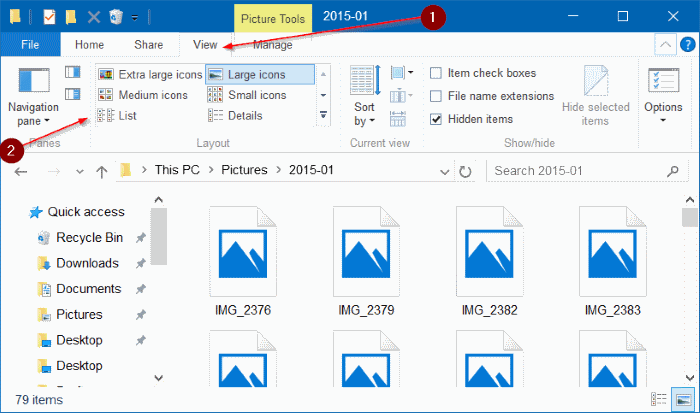
2. Kiểm tra nếu thumbnail bị vô hiệu hóa
Bước 1:
Mở File Explorer, sau đó click chọn File rồi chọn Change folder and search opptions để mở Folder Options. Nếu file được chọn nằm trong một mục cụ thể, bạn chỉ nhìn thấy Options thay vì tùy chọn Change folder and search options.
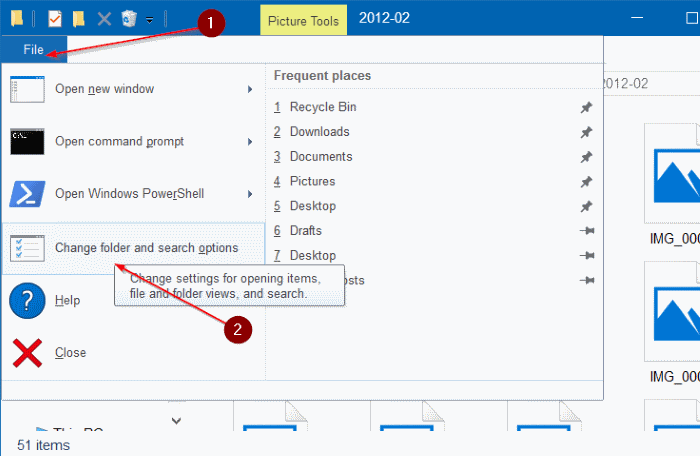
Khi đó bạn chỉ cần click vào Options để mở Folder Options.
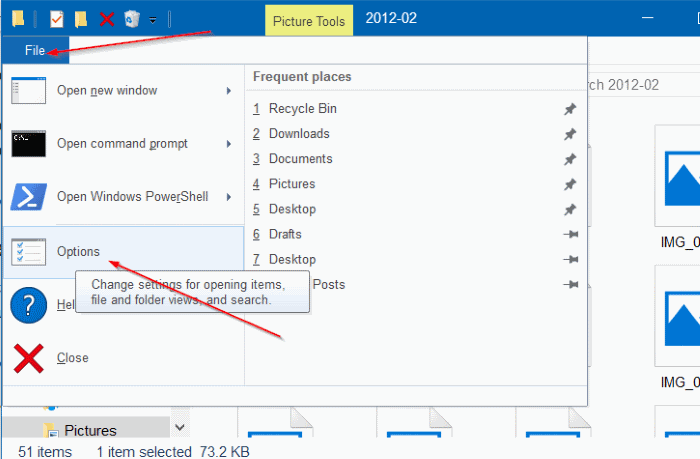
Bước 2:
Chuyển qua thẻ View. Dưới mục Advanced settings, bạn bỏ tích tùy chọn Always show icons, never thumbnails, sau đó click chọn Apply để kích hoạt thumbnail trên Windows Explorer.
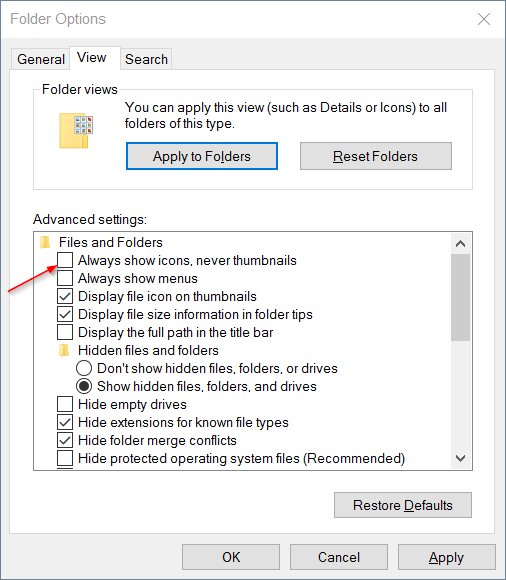
3. Xóa cache thumbnail
Nếu File Explorer hiển thị thumbnail mờ của một hoặc nhiều file, rất có thể cache thumbnail bị lỗi. Trong trường hợp này bạn có thể xóa và reset lại cache thumbnail.
Tham khảo cách xóa và reset thumbnail cache trên Windows 10 tại đây.
4. Nhờ đến sự hỗ trợ của ứng dụng thứ 3
Windows Explorer hoặc File Explorer không hỗ trợ tính năng xem trước cho tất cả định dạng file mà chỉ hỗ trợ một số định dạng file video hoặc hình ảnh phổ biến. Với nhiều định dạng file khác trên Windows Explorer hoặc File Explorer được hiển thị dưới dạng biểu tượng chứ không hiển thị dưới dạng thumbnail.
Tuy nhiên nếu muốn File Explorer (Windows Explorer) hiển thị thumbnail cho tất cả định dạng các file hình ảnh và video, bạn có thể nhờ đến sự hỗ trợ của ứng dụng thứ 3. Ứng dụng thứ 3 mà Quản trị mạng muốn đề cập đến ở đây là Icaros. Ứng dụng Icaros hỗ trợ hơn 15 định dạng kiểu file.
Tải Icaros về máy và cài đặt tại đây.
Tham khảo thêm một số bài viết dưới đây:
Cách ẩn nội dung nhạy cảm trên màn hình Android và iPhone
Hướng dẫn sử dụng ổ USB Flash với thiết bị Android
Cách chặn một số điện thoại bất kỳ trên điện thoại Android của bạn
Chúc các bạn thành công!
 Công nghệ
Công nghệ  AI
AI  Windows
Windows  iPhone
iPhone  Android
Android  Học IT
Học IT  Download
Download  Tiện ích
Tiện ích  Khoa học
Khoa học  Game
Game  Làng CN
Làng CN  Ứng dụng
Ứng dụng 







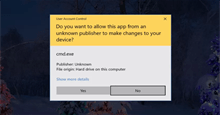
 Windows 11
Windows 11  Windows 10
Windows 10  Windows 7
Windows 7  Windows 8
Windows 8  Cấu hình Router/Switch
Cấu hình Router/Switch 









 Linux
Linux  Đồng hồ thông minh
Đồng hồ thông minh  macOS
macOS  Chụp ảnh - Quay phim
Chụp ảnh - Quay phim  Thủ thuật SEO
Thủ thuật SEO  Phần cứng
Phần cứng  Kiến thức cơ bản
Kiến thức cơ bản  Lập trình
Lập trình  Dịch vụ công trực tuyến
Dịch vụ công trực tuyến  Dịch vụ nhà mạng
Dịch vụ nhà mạng  Quiz công nghệ
Quiz công nghệ  Microsoft Word 2016
Microsoft Word 2016  Microsoft Word 2013
Microsoft Word 2013  Microsoft Word 2007
Microsoft Word 2007  Microsoft Excel 2019
Microsoft Excel 2019  Microsoft Excel 2016
Microsoft Excel 2016  Microsoft PowerPoint 2019
Microsoft PowerPoint 2019  Google Sheets
Google Sheets  Học Photoshop
Học Photoshop  Lập trình Scratch
Lập trình Scratch  Bootstrap
Bootstrap  Năng suất
Năng suất  Game - Trò chơi
Game - Trò chơi  Hệ thống
Hệ thống  Thiết kế & Đồ họa
Thiết kế & Đồ họa  Internet
Internet  Bảo mật, Antivirus
Bảo mật, Antivirus  Doanh nghiệp
Doanh nghiệp  Ảnh & Video
Ảnh & Video  Giải trí & Âm nhạc
Giải trí & Âm nhạc  Mạng xã hội
Mạng xã hội  Lập trình
Lập trình  Giáo dục - Học tập
Giáo dục - Học tập  Lối sống
Lối sống  Tài chính & Mua sắm
Tài chính & Mua sắm  AI Trí tuệ nhân tạo
AI Trí tuệ nhân tạo  ChatGPT
ChatGPT  Gemini
Gemini  Điện máy
Điện máy  Tivi
Tivi  Tủ lạnh
Tủ lạnh  Điều hòa
Điều hòa  Máy giặt
Máy giặt  Cuộc sống
Cuộc sống  TOP
TOP  Kỹ năng
Kỹ năng  Món ngon mỗi ngày
Món ngon mỗi ngày  Nuôi dạy con
Nuôi dạy con  Mẹo vặt
Mẹo vặt  Phim ảnh, Truyện
Phim ảnh, Truyện  Làm đẹp
Làm đẹp  DIY - Handmade
DIY - Handmade  Du lịch
Du lịch  Quà tặng
Quà tặng  Giải trí
Giải trí  Là gì?
Là gì?  Nhà đẹp
Nhà đẹp  Giáng sinh - Noel
Giáng sinh - Noel  Hướng dẫn
Hướng dẫn  Ô tô, Xe máy
Ô tô, Xe máy  Tấn công mạng
Tấn công mạng  Chuyện công nghệ
Chuyện công nghệ  Công nghệ mới
Công nghệ mới  Trí tuệ Thiên tài
Trí tuệ Thiên tài